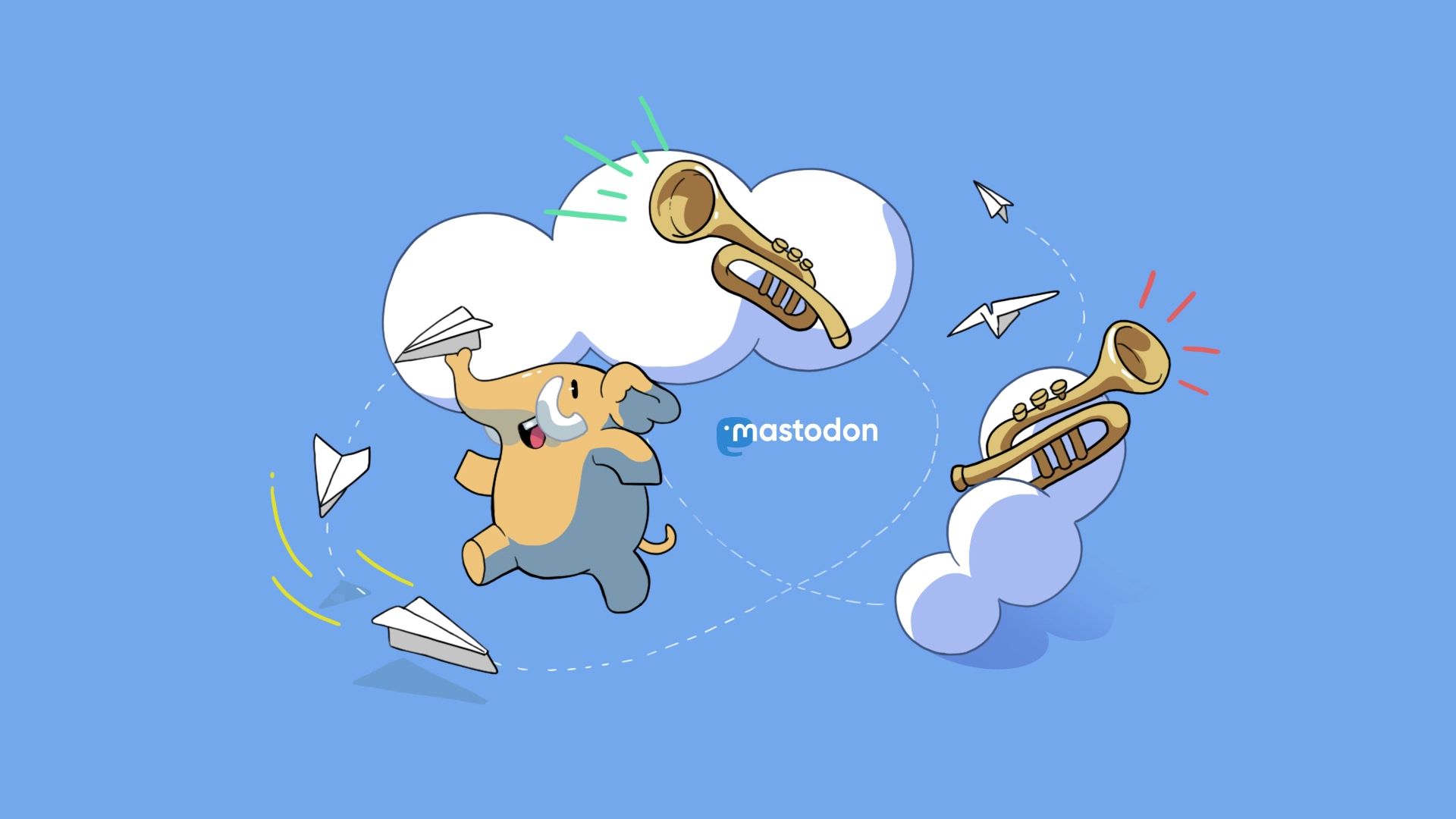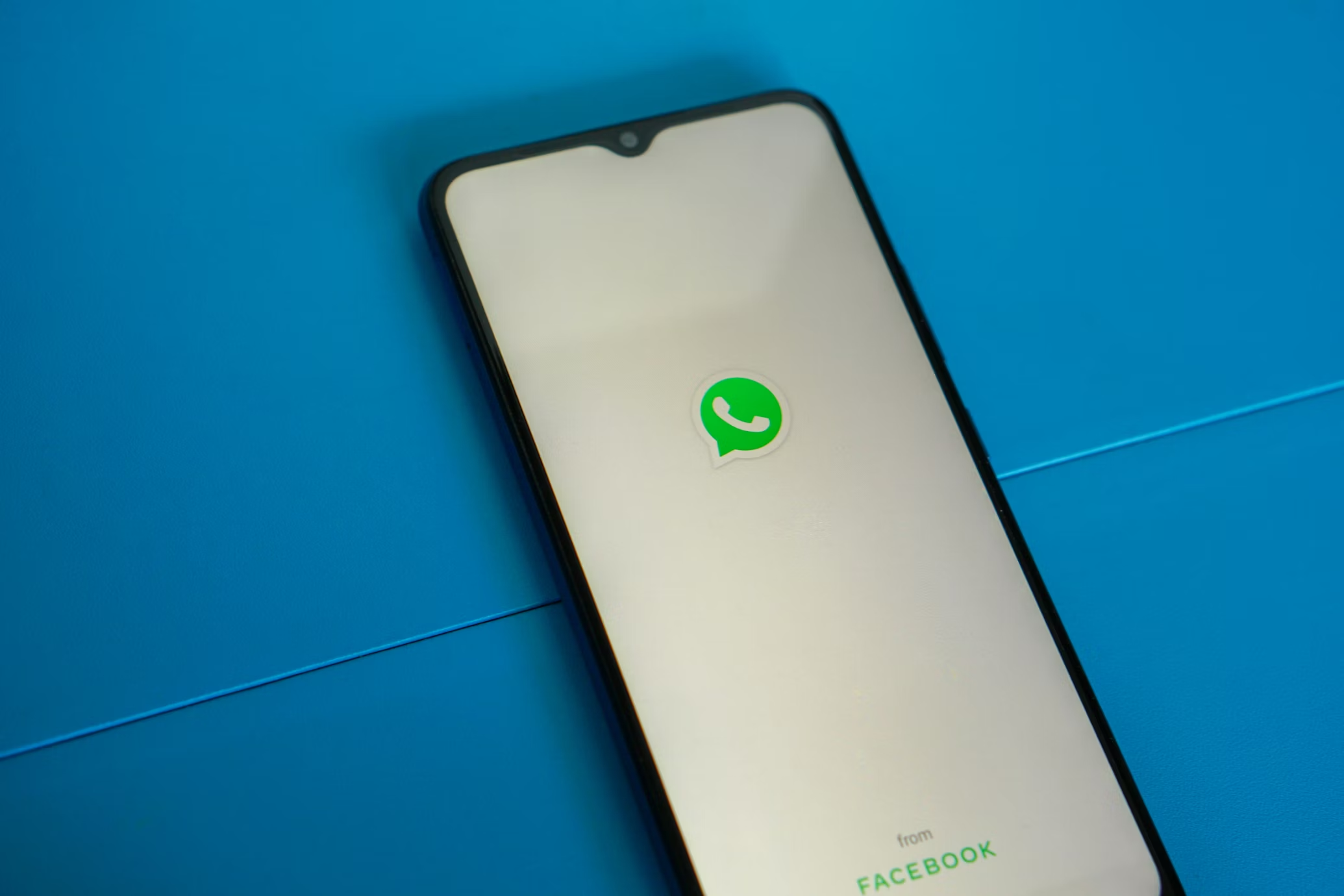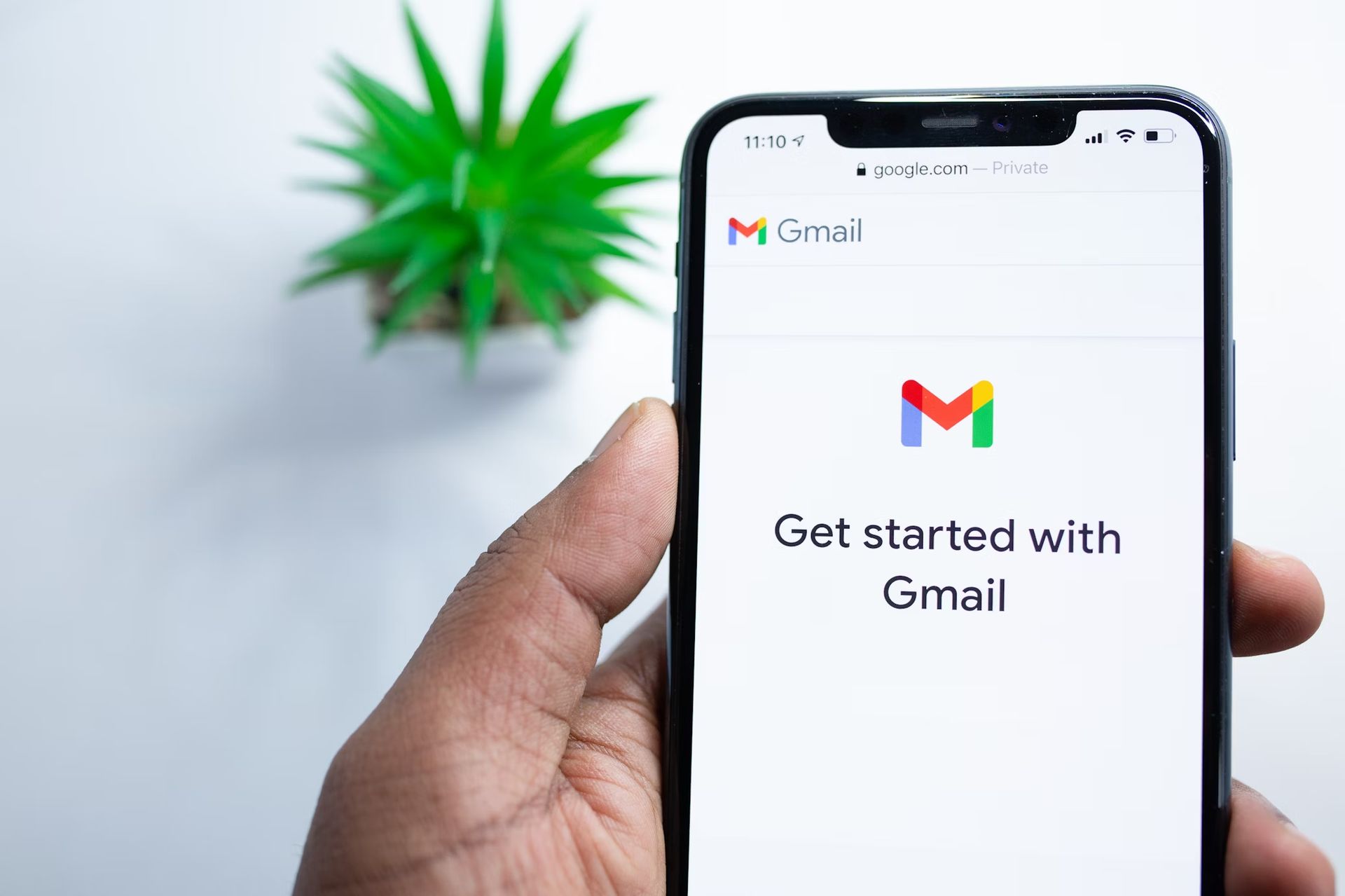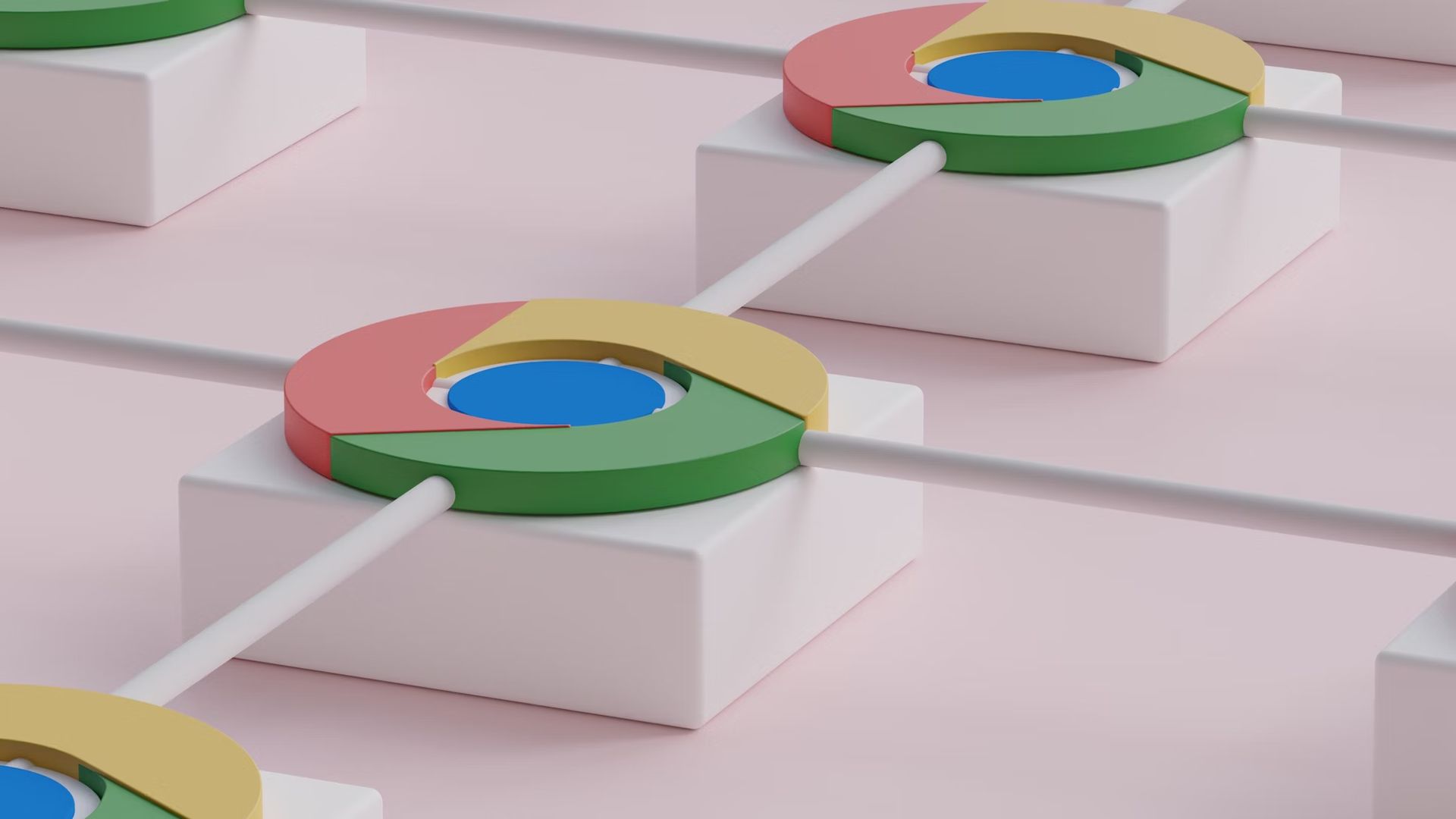Apprenons maintenant comment changer de serveur Mastodon ensemble. Vous rencontrez des difficultés pour changer de serveur Mastodon et vous ne savez pas comment procéder ? Eh bien, vous êtes au bon endroit maintenant. Voyons comment basculer le serveur sur Mastodon dans cet article.
Mastodon est un réseau de médias sociaux gratuit et open source qui a été introduit en avril 2016. Mastodon est un réseau social décentralisé qui permet aux utilisateurs de construire leurs propres serveurs et offre la possibilité de changer de serveur, au lieu d’avoir un serveur parent qui est détenu par la plateforme ou une entreprise.
Pour modifier votre serveur Mastodon, créez un nouveau compte de serveur Compte > Transférer des fonds depuis un autre compte Allez dans Compte > Déplacer vers un autre compte > Tapez le nouveau compte après avoir tapé l’ancien compte.
Pour en savoir plus sur la façon de changer de serveur Mastodon et les procédures requises, continuez à lire. Au fait, vous pouvez apprendre tout ce qui concerne ce réseau social en visitant notre article : Qu’est-ce que le réseau social Mastodon et comment l’utiliser ?

Comment changer de serveur Mastodon ?
Suivez ces étapes pour savoir comment changer de serveur Mastodon :
- Enregistrer un nouveau serveur
- Entrez le compte
- Choisissez “Passer d’un autre compte”
- Saisissez l’ancien identifiant de compte
- Tête au compte
- Choisissez “Passer à un autre compte”
- Saisissez ensuite le nouveau descripteur de compte.
En raison du concept de « fédération », Mastodonte est un système décentralisé ; n’importe qui peut télécharger et installer le logiciel et gérer son propre serveur au lieu de compter sur une seule personne ou organisation pour gérer son infrastructure. Semblable au fonctionnement du courrier électronique, par exemple, la fédération simplifie la communication entre plusieurs serveurs Mastodon.
Chaque serveur, également appelé instance, est géré par son propriétaire qui établit également ses propres règles. Les hubs à usage général en libre accès mastodon.social et mastodon.xyz en sont quelques exemples. Il existe de nombreuses raisons pour lesquelles vous devez changer de serveur sur Mastodon, car cela vous permet d’établir vos propres serveurs. Changer les serveurs Mastodon de la meilleure façon possible sans perdre de followers :
- Inscrivez-vous pour un nouveau serveur.
- Sélectionnez Compte > Déplacer depuis un autre compte dans le menu.
- Tapez le pseudo du compte précédent.
- Accédez à un compte différent sur l’ANCIEN serveur sous Accès au compte.
- Saisissez le pseudonyme du nouveau compte et appuyez sur Soumettre.
Ces méthodes vous permettent de déplacer rapidement tous vos abonnés, mais les messages et autres médias sont toujours stockés sur l’ancien site.

Que regarder lors de la création d’un serveur Mastodon ?
Faire une sauvegarde de toutes vos données est la première chose à faire si vous transférez vers une nouvelle instance. Cette procédure est simplifiée par l’onglet Exportation de données sur la page “Importer et exporter”. À partir de cette page, vous pouvez télécharger les listes de vos abonnés, des utilisateurs masqués et des utilisateurs bloqués. Ces personnes doivent être transférées manuellement vers votre nouveau compte à l’aide d’un fichier CSV, que vous devez télécharger manuellement.
N’importe quel logiciel ActivityPub peut lire une copie de votre archive que vous pouvez obtenir à partir de l’onglet “Importer et exporter”. Cette archive contient tous vos messages et médias. Ainsi, même si le serveur à partir duquel vous vous déplacez tombe en panne, vous aurez toujours une copie de chaque publication que vous avez faite. Sélectionnez Demander votre archive dans Préférences > Exportation de données pour y parvenir. Lorsque l’archive est prête, vous pouvez la télécharger à partir de ce site ; cependant, vous devez savoir qu’il ne contient que vos publications et votre matériel, pas vos listes, signets, nombres d’abonnés, comptes bloqués ou domaines masqués.
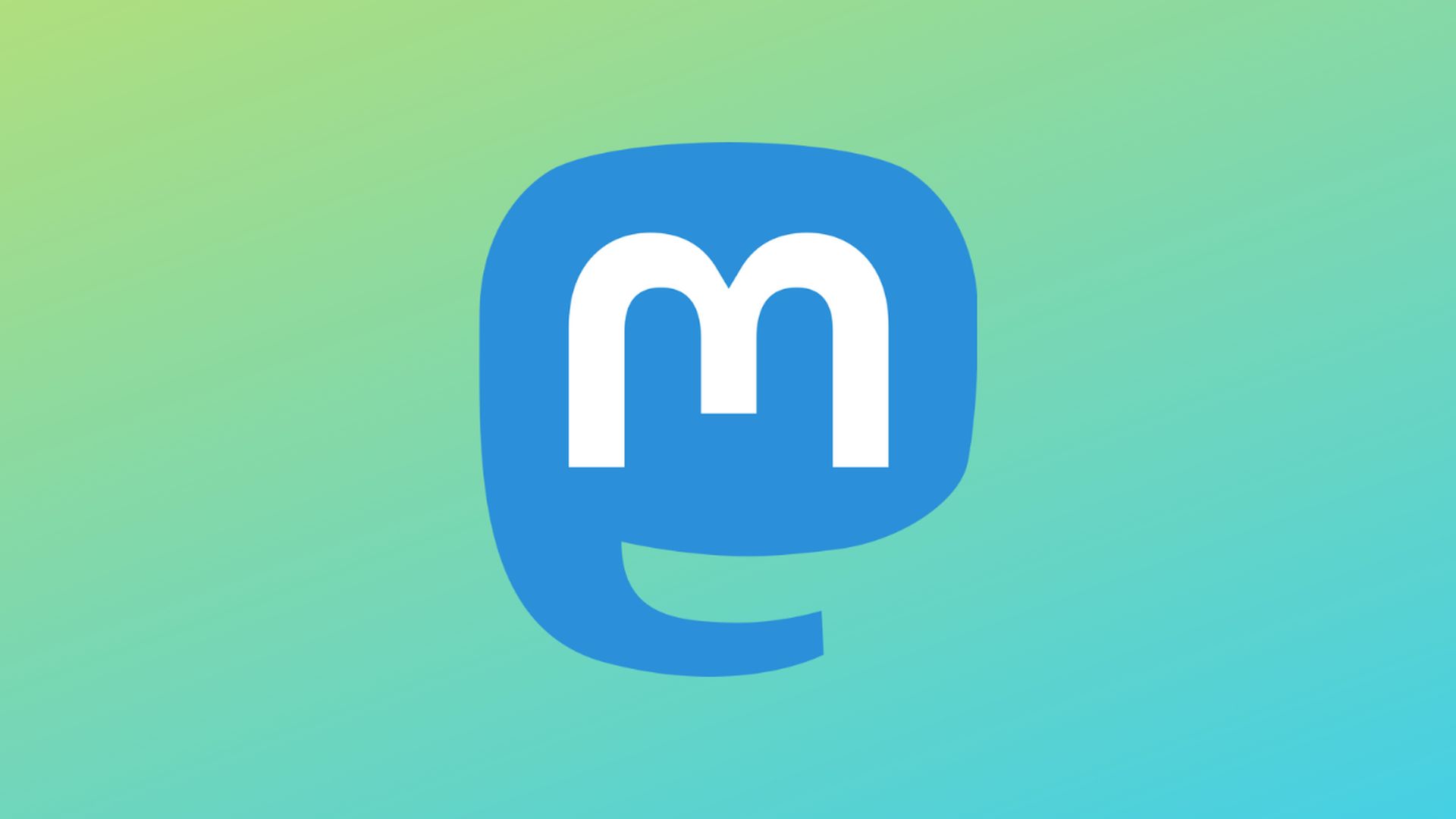
Après avoir téléchargé tous les fichiers d’archive, connectez-vous à votre nouveau compte de serveur et importez les fichiers CSV que vous avez téléchargés depuis votre ancien serveur. Pour ce faire, ouvrez la page Préférences > Importer de votre nouvelle instance et choisissez le type de fichier souhaité dans le menu déroulant Type d’importation. Les comptes, les sites Web et les personnes que vous bloquez ou désactivez peuvent tous être importés et ils apparaîtront désormais sur votre nouveau serveur. Lors de l’importation, vous pouvez choisir de remplacer les données existantes ou d’ajouter de nouvelles données à vos données existantes.
Après avoir informé les deux instances de l’existence de l’autre compte et prouvé la propriété, déplacez vos abonnés. Vous pouvez choisir de mettre en place une redirection, qui connecte vos anciens et nouveaux comptes et dirige toute personne vous recherchant sur l’ancien compte vers le nouveau.
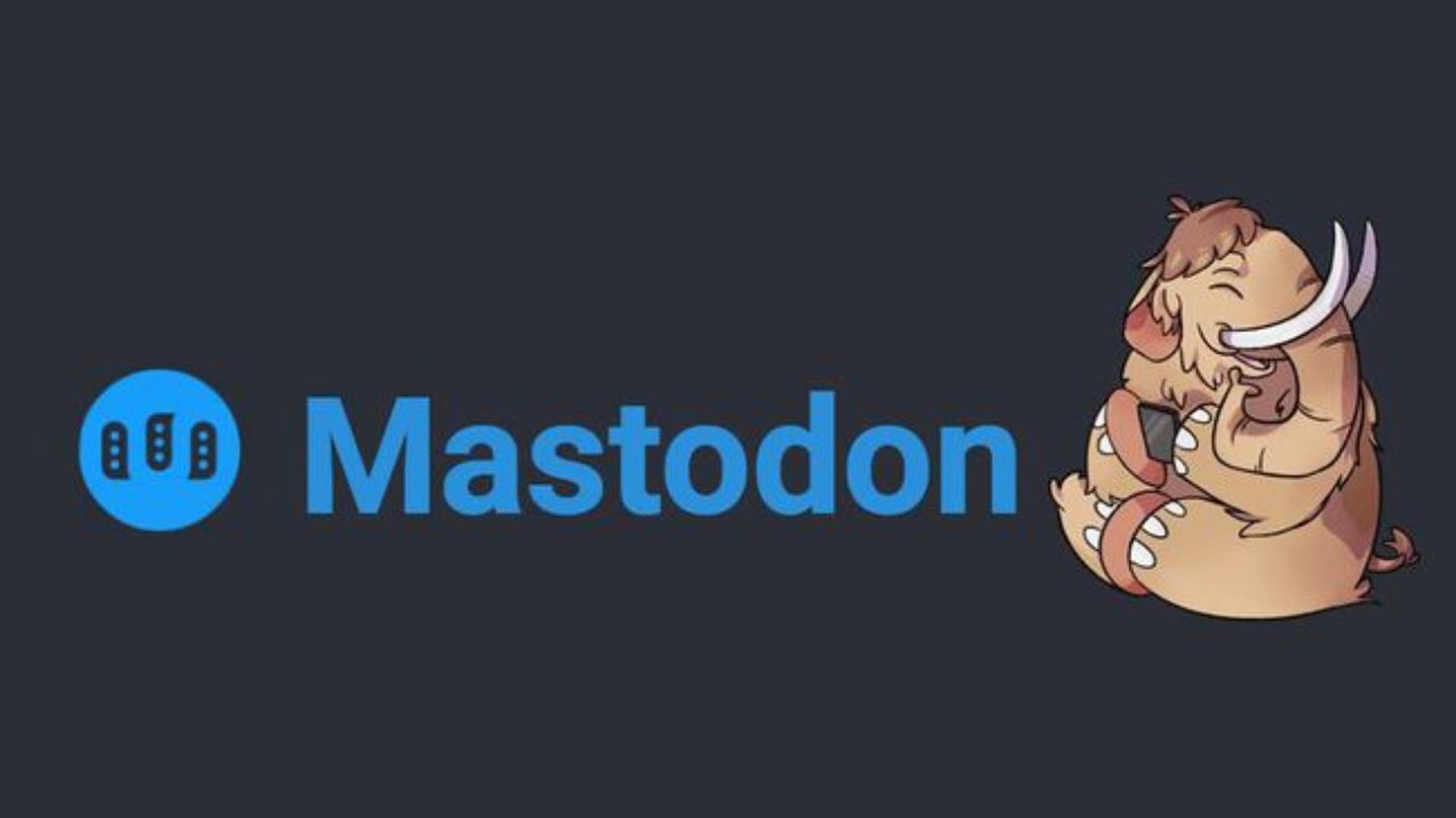
Meilleurs serveurs Mastodon
- Octodon.social
- Mastodon.xyz
- Toot.café
- mastodonte.technologie
- qoto.org
- Mspsocial.net
- Social.tchncs.de
- couche8.espace
Vous pouvez choisir un serveur dans une liste d’instances disponibles où vous pouvez créer votre propre serveur en fonction de vos préférences, modifier le serveur ou établir un nouveau serveur à l’aide de Mastodon. Ceci conclut notre guide expliquant comment changer de serveur Mastodon. Merci d’avoir lu!
Source: Comment changer de serveur Mastodon ?